Comment réparer le Partage de photos iCloud ne fonctionne pas sur iPhone
Le partage de photos iCloud cesse de fonctionner sur votre iPhone et vous souhaitez le réparer dès que possible? Nous avons rassemblé ici quelques solutions rapides à ce problème.
Tutoriels sur vos photos iOS
Exporter photos iPhone
Importer photos vers iPhone
Supprimer photos iPhone
Récupérer photos iPhone
Convertir photos iPhone
Autres astuces photos iPhone
Le Partage de photos iCloud est une fonctionnalité étonnante qui permet aux utilisateurs de partager leurs photos et vidéos avec leurs amis et leur famille. Cette fonctionnalité est préchargée sur tous les appareils iOS exécutant iOS 17/16/15/14/13, etc. Les contacts avec lesquels vous avez partagé votre album peuvent également ajouter leurs propres photos et vidéos et même faire des commentaires.
Mais parfois, vous constaterez que le partage iCloud Photo ne fonctionne pas sur iPhone. Lorsque vous rencontrez cette erreur, vous ne pouvez pas voir les albums partagés ou vous ne pouvez pas télécharger de photos vers l’album partagé. Dans cet article, nous allons donc vous expliquer quelques solutions pour résoudre le problème de Partage de photos iCloud qui ne fonctionne pas sur iPhone.
Comment réparer le Partage de photos iCloud ne fonctionne pas sur iPhone
Le partage de vos photos et vidéos avec votre famille et vos amis peut être très fatigant lorsque vous devez le faire individuellement. Ce processus est simplifié par le Partage de photos iCloud car vous pouvez partager les mêmes albums avec 100 personnes maximum. Ainsi, partager vos albums avec d’autres peut s’avérer très compliqué lorsqu’le Partage de photos iCloud ne fonctionne pas sur iPhone.
Méthode 1: Assurez-vous que le partage de photos iCloud est activé sur votre iPhone
Pour partager et télécharger des photos et des vidéos avec vos personnes préférées, vous devez avoir le Partage de photos iCloud sur leur iPhone et sur votre propre iPhone.
Étape 1: Accédez d’abord aux Réglages, puis appuyez sur votre identifiant Apple.
Étape 2: Appuyez sur « iCloud » dans la liste, puis sélectionnez l’option « Photos ».
Étape 3: Activez Albums partagés.
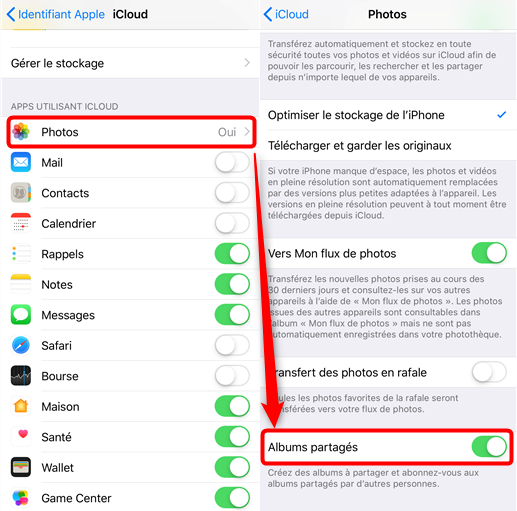
Activer le partage de photos iCloud
Méthode 2: Vérifiez le réseau sur votre iPhone
Vous pouvez également faire face au partage de photos iCloud ne fonctionnant pas sur l’iPhone lorsque vous ne disposez pas d’un réseau Wi-Fi ou cellulaire stable. Les services iCloud nécessitent une connexion stable pour pouvoir se connecter aux serveurs iCloud, notamment le partage de photos iCloud. S’il n’y a pas de données Wi-Fi ou cellulaires disponibles, le Partage de photos iCloud ne fonctionnera pas.
Méthode 3: Déconnectez-vous et connectez-vous à votre compte iCloud
Le partage de photos iCloud ne fonctionnant pas sur iPhone peut également être lié à votre compte iCloud. Pour résoudre le problème, vous pouvez essayer de vous déconnecter de votre compte iCloud, puis de vous reconnecter.
Étape 1: Allez à Réglages > Identifiant Apple > Faites défiler vers le bas et appuyez sur l’option « Déconnexion ».
Déconnexion de votre compte iCloud
Étape 2: Saisissez le mot de passe Apple ID et sélectionnez Conserver les données.
Étape 3: Enfin, appuyez deux fois sur Déconnexion et vous serez déconnecté de votre compte iCloud.
Étape 4: Patientez quelques instants, puis appuyez sur le bouton Connexion et entrez le même identifiant Apple pour vous connecter à votre compte iCloud.
Méthode 4: Redémarrez votre iPhone
Si toutes les solutions mentionnées ci-dessus ne permettent pas de réparer votre partage de photos iCloud ne fonctionnant pas sur iPhone, vous pouvez essayer de redémarrer votre iPhone pour résoudre le problème. Le redémarrage de l’appareil a permis de corriger de nombreuses erreurs, notamment le non-partage du partage de photos iCloud.
Étape 1: Appuyez sur le bouton d’alimentation et maintenez-le enfoncé jusqu’à ce qu’un curseur apparaisse à l’écran.
Étape 2: Maintenant, faites glisser le curseur vers la droite pour éteindre votre appareil.
Étape 3: Appuyez à nouveau sur le bouton d’alimentation et maintenez-le enfoncé lorsque l’appareil est complètement éteint.
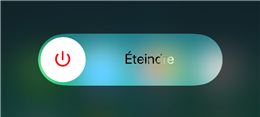
Redémarrez l’iPhone
Lisez aussi : Redémarrer et éteindre iPhone 13/12/11/X/XS /XR sans tactile
Comment transférer les photos facilement sans iCloud
Après résolution du problème de fonctionnement du partage de photos iCloud, il est possible que vous vouliez essayer de transférer les photos de votre iPhone sur un ordinateur en tant que sauvegarde locale, ou vous vouliez partager les photos entre deux iPhone, ou transférer les photos depuis Android vers iPhone après le changement dû téléphone.
À cette fin, AnyTrans peut vous donner un coup de main sans aucun problème. Qui prendre divers modes de transfert parmi : PC/Mac, iPhone, iPad, iPod, iCloud, Android… A part les photos, les contacts, musique, SMS, vidéos, photos, notes, rappels peuvent être également transférés et gérés. De plus, vous pouvez accéder à la sauvegarde iCloud pour prévisualiser et gérer les données.

Transférer les photos sur l’ordinateur
Conclusion
Le Partage de photos iCloud ne fonctionne pas sur iPhone est une erreur très commune qui peut généralement être résolue facilement. Si vous rencontrez également cette erreur, nous avons présenté dans ce guide des solutions efficaces pour corriger le problème de partage du partage de photos iCloud sur l’iPhone. Et AnyTrans sera votre aide précieuse pour transférer les données de votre iPhone vers un ordinateur ou un autre appareil. Il suffit d’obtenir cet outil sur ordinateur et de commencer un essai gratuit.
AnyTrans – Transfert de photo sur iPhone
- Transférez plus de 3000 photos de l’iPhone vers un ordinateur portable en moins de 32 SECONDES.
- Transférez toutes les photos telles que la pellicule, le flux de photos, le partage de photos, etc.
- Aucun dommage à l’image et sera conservé dans la qualité d’origine.
Télécharger pour Win100% propre et sécuritaire
Télécharger pour Mac100% propre et sécuritaire
Téléchargement Gratuit * 100% propre et sécuritaire
Questions liées aux produits ? Contactez l'équipe Support à trouver une solution >






